バイオは、光学ドライブを無効にする方法、光学ドライブソフトウェアをブロックの選択肢を無効にする
企業内LANでは、コンピュータのファイルや企業秘密のセキュリティを保護するために、時にはコンピュータのUSBインターフェイスの使用を禁止し、Uディスク、モバイルハードディスク、光学ドライブ、フロッピードライブなどのコンピュータのストレージ、読み取りと書き込みツールの使用を禁止する必要があります。しかし、光学ドライブの記憶容量もかなりのものです。光学ドライブでCDを焼くと数百メガバイトのファイルを保存でき、光学ドライブでDVDを焼くと数Gのファイルを保存できるので、コンピュータの光学ドライブの使用を制御しない場合、コンピュータファイルのセキュリティが大きなリスクに直面することになるので、したがって、企業や機関のLANも光学ドライブの使用を制限する特定の手段、特に光学ドライブの書き込み機能を無効にすることを採用する必要があります。 {最も重要なのは、CD-ROMドライブを無効化することです。 この記事では、CD-ROMドライブの使用を無効にするための効果的な方法をいくつかまとめています。
1つ目の方法は、BIOS、レジストリ、デバイスマネージャーを通じて、光学ドライブの使用を無効にする方法です。
1は、BIOSを介して光学ドライブの使用を無効にすると、より一般的な方法であり、操作も比較的簡単です。下図のように、DELキーを押してBIOS設定に入り、quot;Standard COMS Features"を選択し、入力します。
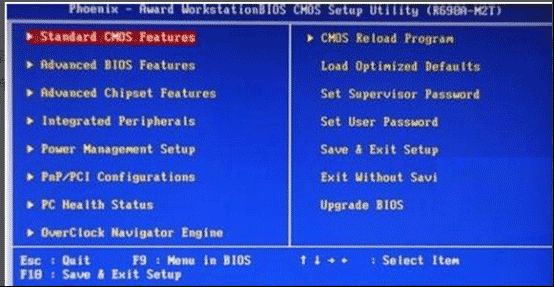
次に、CD/DVDを含む項目に移動してEnterキーを押し、ポップアップする拡張パネルから項目「"[None]"」を選択し、再度Enterキーを押して確定してください。以下の画像のようになります。
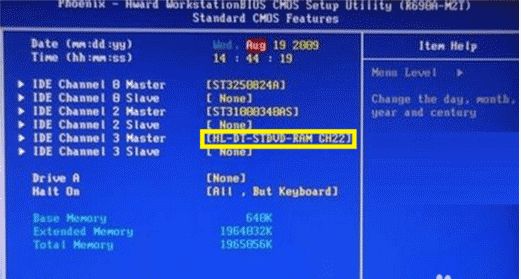
このとき、CD/DVDの項目は[なし]となり、無効に設定されていることになります。下図のようになります。
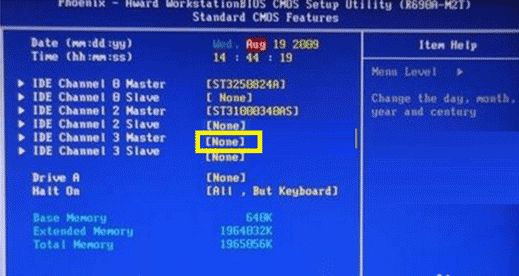
2、レジストリを介して光学ドライブを無効にするには、光学ドライブのメソッドの使用をブロックします。
HKEY_CURRENT_USER SoftwareMicrosoftWindowsCurrentVersionPoliciesExplorer branch, create new double-byte value "NoDrives" をクリックし、quot;Run" と入力し、Enterでこのレジストリキーを開きます。この値を変更するには、DWORD Value EditorダイアログボックスのBaseグループボックスでDecimalラジオボタンを選択し、Dataエディットボックスに隠したいドライブ番号を入力してOKし、システムを再起動すると該当するドライブが隠されます。 注:ここでは2のN乗(N=1, 2, 3, ......)を使用して、次のようにドライブ番号を表現しています。Aは1、Bは2、Cは4、Dは8、Eは16、Fは32、Gは64......です。また、A、B、Cなどを隠したい場合は、7を入力します。Cは、7=1+2+4なので、7と入力すればよい。
3は、"デバイスマネージャ&quotを通じて、光学ドライブを無効にするには、光学ドライブの使用をブロックし、メソッドは次のとおりです。
まず、「マイコンピュータ」のアイコンを見つけて、右クリックで「管理」を選択し、下図のようにコンピュータの管理メニューに入ります。
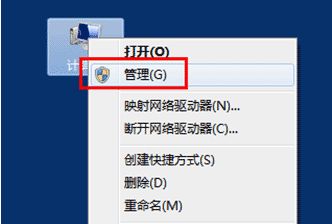
次に、以下のように表示されるコンピュータの管理から、"デバイスマネージャ"を見つけると、右側に現在のコンピュータのデバイスが一覧表示され、その中にDVD椎間板ドライブがありますので、以下のようにしてください。
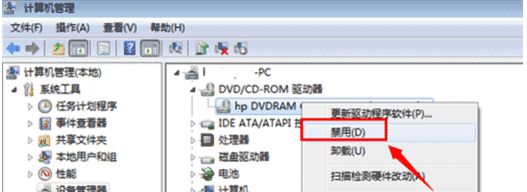
これで、光学ドライブを完全に無効にすることができました。しかし、上記の方法で光学ドライブの使用を無効にするかどうか、BIOSまたはレジストリまたは"デバイスマネージャ"光学ドライブを無効にするには、一度変更する方法を逆転させることによってスタッフが、あなたも光学ドライブを再度有効にすることができますことを意味するオペレーティングシステムの設定、の助けを借りて達成されているので。 上記の方法は完全に光学ドライブを無効にできないことの一定のリスクを運びます。この場合、あなたは完全に光学ドライブの目的を遮蔽、光学ドライブの使用を無効にするには、サードパーティ製のソフトウェアの使用を検討することができます。
2つ目は、専用のコンピュータセキュリティ管理ソフトを通じて、光学ドライブソフトを無効化し、光学ドライブの使用を完全に制限することです。
現時点では、多くの特別なコンピュータのセキュリティ管理ソフトウェアは、コンピュータデバイスを無効にするソフトウェアは、完全にコンピュータの光学ドライブやその他のデバイスの使用を禁止することができますが、また、強力な自己保護とリアルタイム監視機能の統合のため、逆変更を防ぐために、光学ドライブ状況を再有効化することがあります。例えば、"USBポート無効化ソフトウェア"があります(ダウンロードアドレス。 http://www.grabsun.com/monitorusb.html は、Uディスクをブロックし、コンピュータのUSBポートの使用を禁止する特別なソフトウェアですが、モバイルハードディスクの使用を禁止するだけでなく、完全に光学ドライブの使用を禁止することができます、操作も非常に簡単です、あなただけのボックスをチェックする必要がありますすることができます。下の図に示すように。
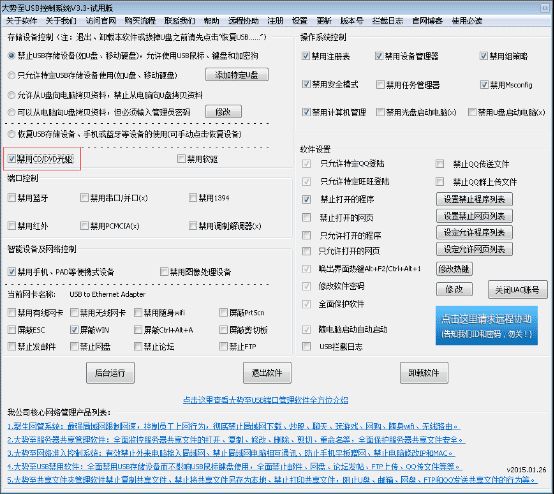
図:ブロックソフトによる光学ドライブのブロック化
同時に、Dasher USB無効化ソフトは、電子メールの添付ファイルのブロック、インターネットディスクアップロードの添付ファイルのブロック、FTPアップロードのブロック、QQファイル送信の禁止なども可能で、コンピュータファイルのセキュリティを完全に保護し、様々な手段での漏洩を防ぐことができます。
{また、電子メールの添付ファイルのブロック、FTPアップロードのブロック、QQファイル送信のブロックも可能です。 さらに、Dasher USB Control Softwareはレジストリの変更禁止、グループポリシーの変更禁止、ブート項目の変更禁止、デバイスマネージャのオープン禁止、PEディスクからのコンピュータ起動禁止、CD-ROMドライブからのコンピュータ起動禁止など、様々な方法でCD-ROMドライブを再有効化してシステムモニタリングを回避することもでき、コンピュータファイルのセキュリティを大幅に保護することが可能です。
要するに、オペレーティングシステムの関連設定を介して、または特殊なソフトウェアを介してかどうか、コンピュータの光学ドライブの制限を実現することができます、特定のメソッドは、企業や機関のニーズに応じて選択することができます使用されます。
関連
-
コンピュータのBIOSは、BIOSのCD - ROMブート3種類を設定する方法は、光学ドライブのブートグラフィックの詳細チュートリアルを設定する
-
光学ドライブを設定する方法boot biosは光学ドライブのブートグラフィックのチュートリアルを設定する
-
Lenovo e430cのインストールは、Uディスクの起動ディスクとBiosのセットアップ方法グラフィックチュートリアルを設定します。
-
AMIマザーボード CMOSクリア 工場出荷時のBIOS設定に戻す方法 グラフィックチュートリアル
-
Jiboマザーボードの組み立てデスクトップコンピュータのキーuディスクブートバイオスセットアップ方法グラフィックチュートリアル
-
デルコンピューターのバイオスパスワードをクリアする方法は?DELL BIOSパスワードのクラック方法
-
BIOS 光学ドライブの起動順序の設定方法 光学ドライブの初回起動を設定する3つのBIOS方式の詳細図
-
biosで工場出荷時の設定を復元する方法 biosで工場出荷時の設定を復元する方法
-
BIOSパスワードのクリア方法は?BIOSパスワードのクリア方法は複数あります
-
Uディスクで作られた起動ディスクでコンピュータを起動する方法?Bios set U disk boot diagram tutorial
最新
-
nginxです。[emerg] 0.0.0.0:80 への bind() に失敗しました (98: アドレスは既に使用中です)
-
htmlページでギリシャ文字を使うには
-
ピュアhtml+cssでの要素読み込み効果
-
純粋なhtml + cssで五輪を実現するサンプルコード
-
ナビゲーションバー・ドロップダウンメニューのHTML+CSSサンプルコード
-
タイピング効果を実現するピュアhtml+css
-
htmlの選択ボックスのプレースホルダー作成に関する質問
-
html css3 伸縮しない 画像表示効果
-
トップナビゲーションバーメニュー作成用HTML+CSS
-
html+css 実装 サイバーパンク風ボタン
おすすめ
-
Biosのデフォルト設定を復元する方法Biosのデフォルト設定を復元する方法
-
BIOSでUSB-HDDのオプションが見つからない場合の解決方法を教えてください。
-
セキュアブートの意味とBIOSで解決する方法
-
パソコンのbiosに入ってネットワークカードをオフにする方法のヒント
-
パソコンのハードディスクモードを変更するには?コンピュータのハードディスクモード変更 bios設定チュートリアル
-
Biosでハードディスクモードを変更する方法を教えてください。
-
セブンスレインボーマザーボードは、バイオスでハードディスクモードを設定することにより、頻繁にブルースクリーンのグラフィックのチュートリアルを回避することができます。
-
バイオスパスワードを忘れた場合 バイオスパスワードクラッククリア方法詳細
-
バイオのusbブート項目がありませんどのように良いですか? バイオはusbブート項目を設定する方法グラフィックチュートリアル
-
コンピュータのBIOS起動項目を設定する方法?bios set startup items diagram